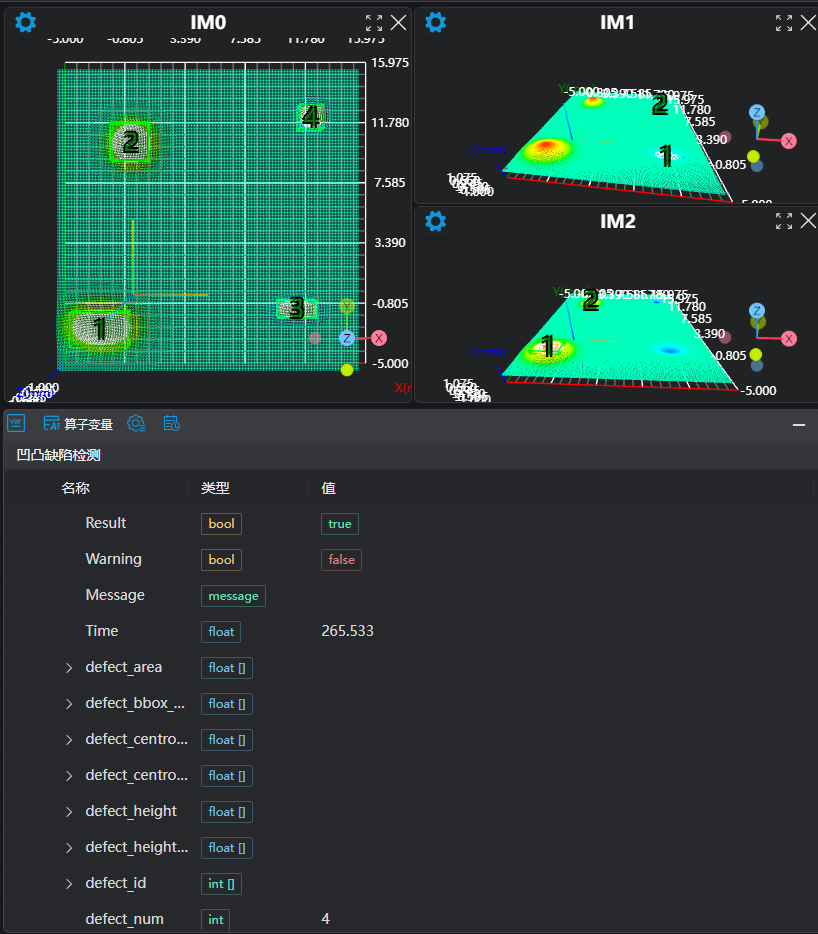3D表面缺陷
算子功能
对输入点云图像中的凹凸缺陷进行检测,输出指定类型缺陷信息到全局变量中。
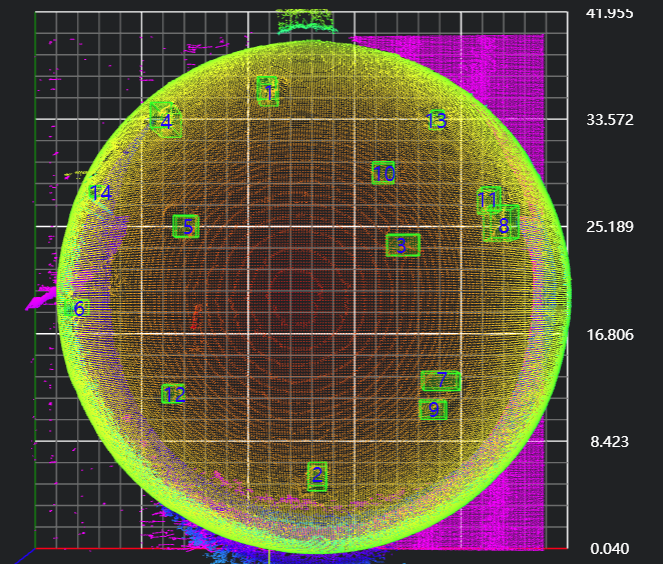
参数介绍
输入参数

| 参数 | 范围 | 默认值 | 说明 | 图示 |
|---|---|---|---|---|
| 输入图像 | 0-8 | 0 | 图像输入的IM编号 |  |
计算参数
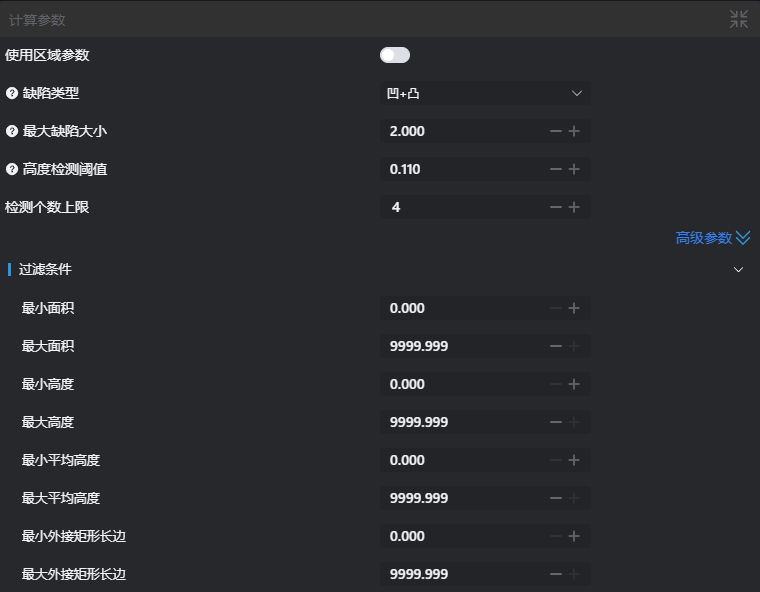
| 参数 | 范围 | 默认值 | 说明 | 图示 |
|---|---|---|---|---|
| 使用区域参数 | true/false | false | 启用则以区域作为输入,不启用则以输入图像作为输入 | |
| 区域 | 2D窗口/盒子 | 盒子 | 手动框选合适的ROI区域可以通过绑定选择已存在的ROI区域 | |
| 缺陷类型 | 凹/凸/凹+凸 | 凹+凸 | 凹:位于基准平面下方的点云区域 凸:位于基准平面上方的点云区域 凹+凸:位于基准平面上方和下方的点云区域 |  |
| 缺陷长度 | 0.500 | 当前检测区域中,最大缺陷的长边大小。单位:毫米。 | ||
| ROI遍历半径 | 0.500 | 当前检测区域中,进行点云预处理时的ROI遍历半径。单位:毫米。 | ||
| 高度检测阈值 | 0.500 | 大于此阈值的缺陷点云区域将会被保留,小于此阈值的点云将会被舍弃。 |  | |
| 检测个数上限 | 10 | 设置最多可以输出的缺陷数量 | ||
| 最小面积 | 0.000 | 缺陷点云包围盒中构成的矩形面积的下限 | 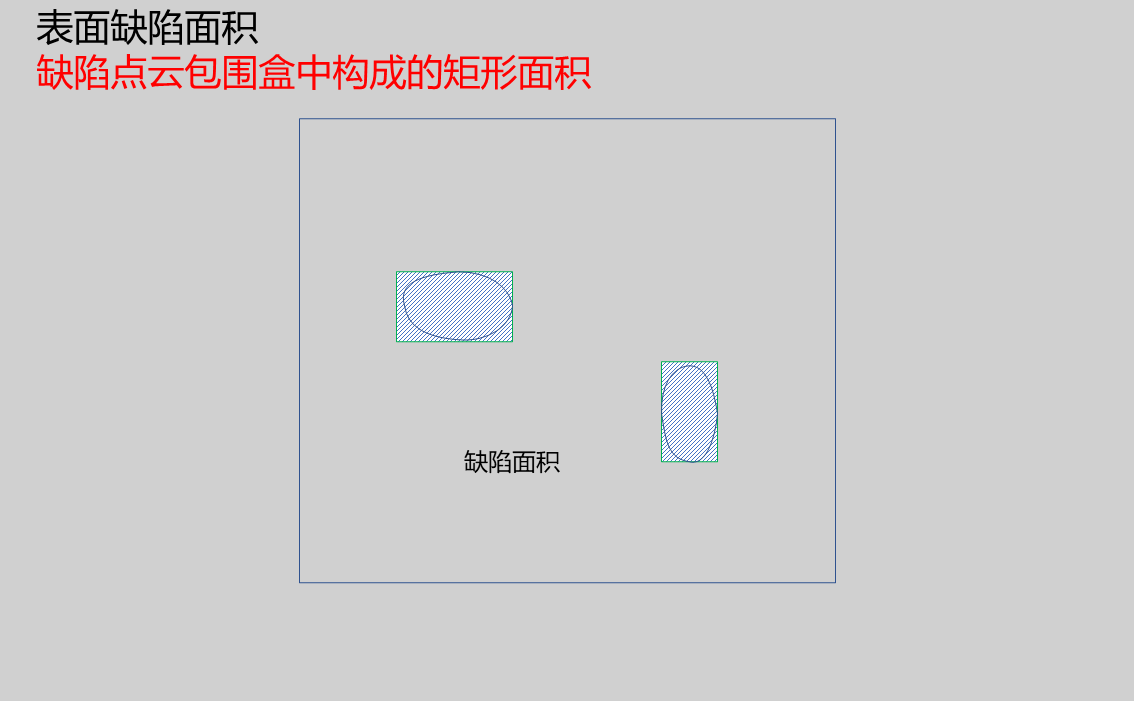 | |
| 最大面积 | 9999.999 | 缺陷点云包围盒中构成的矩形面积的上限 | 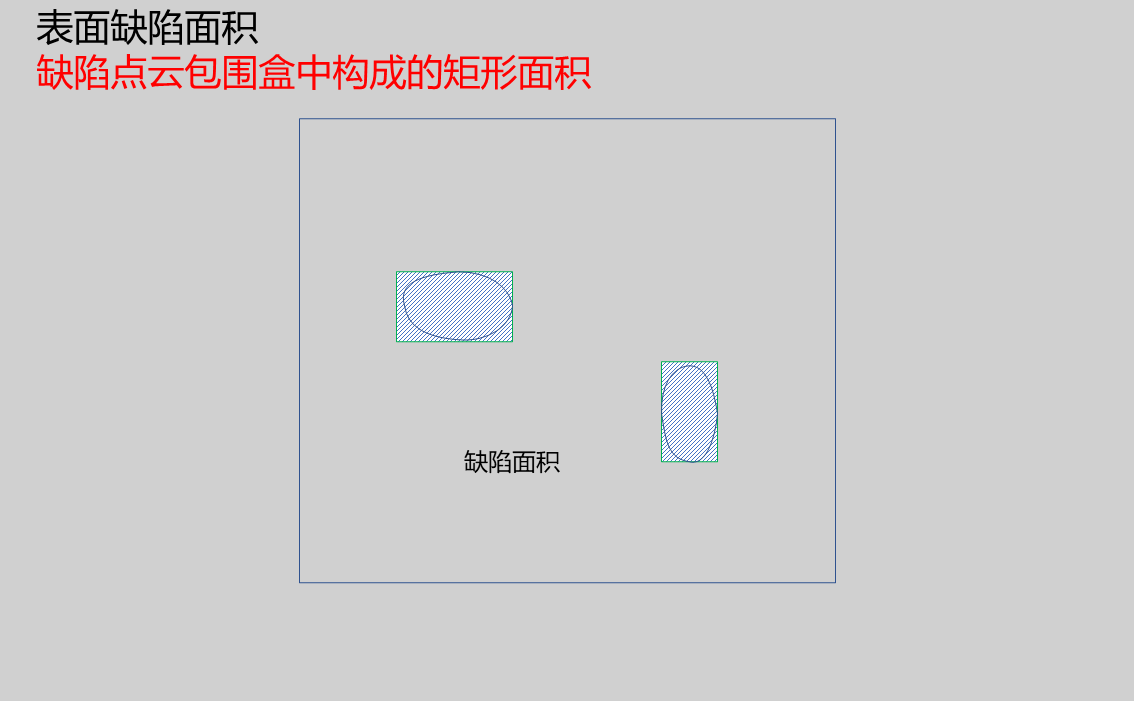 | |
| 最小高度 | 0.000 | 缺陷点云中高度最小值的下限 | ||
| 最大高度 | 9999.999 | 缺陷点云中高度最大值的上限 | ||
| 最小平均高度 | 0.000 | 缺陷点云中平均高度的下限 | ||
| 最大平均高度 | 9999.999 | 缺陷点云中平均高度的上限 | ||
| 最小外接矩形长边 | 0.000 | 缺陷点云包围盒构成的矩形最长边的下限 | 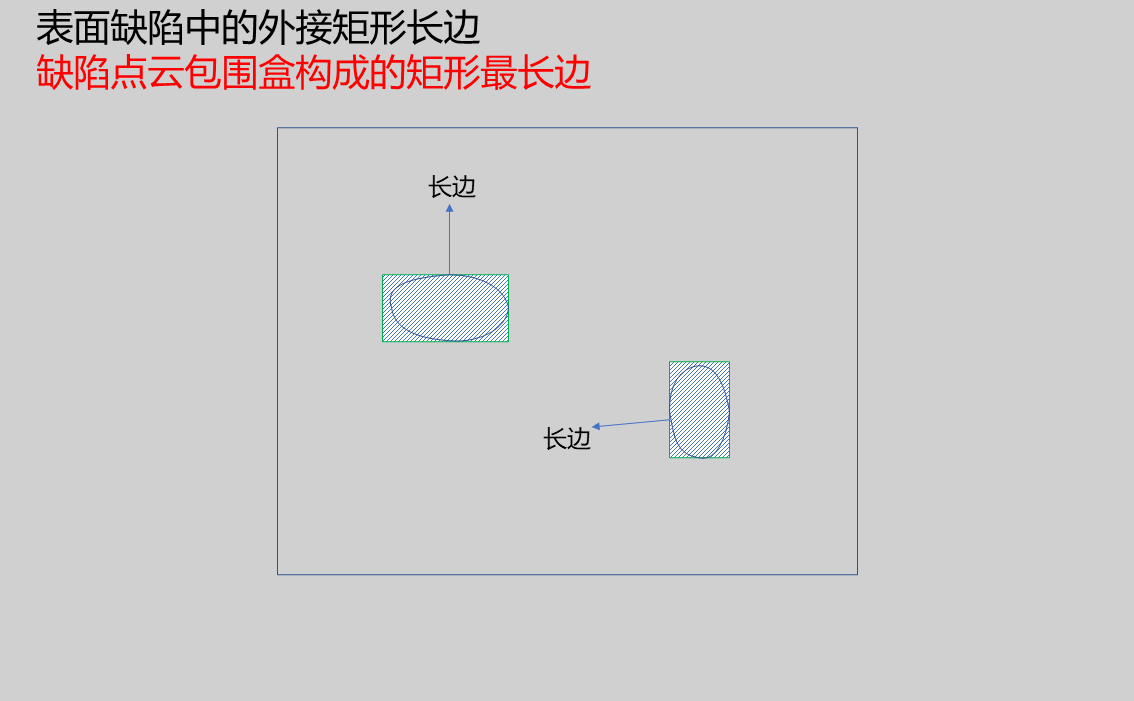 | |
| 最大外接矩形长边 | 9999.999 | 缺陷点云包围盒构成的矩形最长边的上限 | 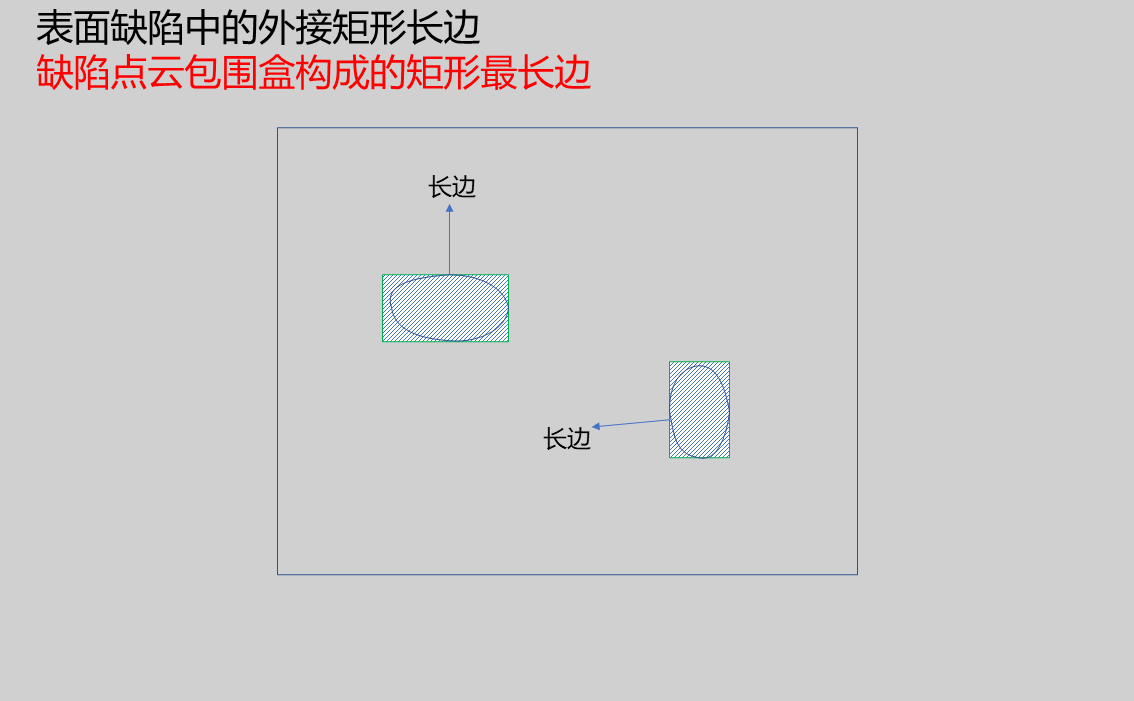 |
结果显示
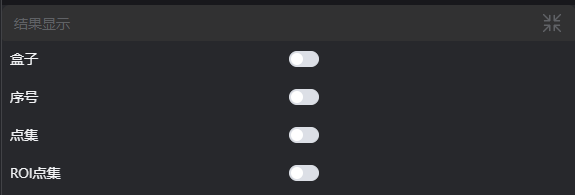
| 参数 | 范围 | 默认值 | 说明 | 图示 |
|---|---|---|---|---|
| 盒子 | true/false | false | 目标缺陷外接矩形框,若启用,则在图像中显示 | |
| 序号 | true/false | false | 斑点序号,若启用,则在图像中显示 | |
| 点集 | true/false | false | 目标点集,若启用,则在图像中显示 | |
| ROI点集 | true/false | false | 仅在使用区域参数选中时生效,ROI框选的区域点集,若启用,则在图像中显示 | |
| 预处理点云 | true/false | false | 预处理过后的高度差点云,若启用,则在图像中显示 |
输出参数
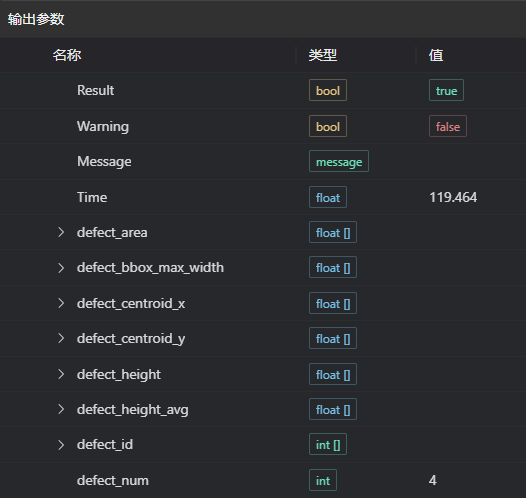
| 名称 | 类型 | 范围 | 说明 |
|---|---|---|---|
| Result | bool | true/false | true为成功 false为失败 |
| Warning | bool | true/false | true表示有警告 false表示没有 |
| Message | string | 输出成功或错误或警告信息,如果没有错误或警告为空 | |
| Time | float | 算子执行时间,单位: ms | |
| defect_area | float[] | 缺陷面积 | |
| defect_bbox_max_width | float[] | 缺陷长边 | |
| defect_centroid_x | float[] | 缺陷质心 x 坐标 | |
| defect_centroid_y | float[] | 缺陷质心 y 坐标 | |
| defect_height | float[] | 缺陷高度 | |
| defect_height_avg | float[] | 缺陷平均高度 | |
| defect_id | float[] | 缺陷编号 | |
| defect_num | int | 缺陷数量 |
异常排查
| 序号 | 异常信息 | 对应参数 | 解决方法 |
|---|---|---|---|
| 1 | 输入的值是{0},无效的区域类型 | 区域类型 | 只支持window2d、box、pointset |
| 2 | 区域裁切失败 | 1.检查输入点云是否为空 2.检查ROI区域是否框选到点云 3.检查绑定的pointset是否为空 | |
| 3 | 输入的值是{0},无效的缺陷面积阈值 | 最小面积 | 只支持最小缺陷面积<最大缺陷面积 |
| 4 | 输入的值是{0},无效的缺陷高度阈值 | 最小高度 | 只支持最小高度<最大高度 |
| 5 | 输入的值是{0},无效的缺陷平均高度阈值 | 最小平均高度 | 只支持最小平均高度<最大平均高度 |
| 6 | 输入的值是{0},无效的最小外接矩形长边阈值 | 最小外接矩形长边 | 只支持最小外接矩形长边<最大外接矩形长边 |
| 7 | 未能找到宽度大于{0}的{1}缺陷 | 高度检测阈值,缺陷类型 | 1.检查高度检测阈值是否过大 2.检查缺陷类型是否选择正确 |
| 8 | 未能找到{0}缺陷 | 缺陷类型 | 检查斑点参数中的距离阈值是否设置过小 |
| 9 | 未能找到{0}缺陷 | 缺陷类型 | 检查高级参数中,是否设置了其它约束条件 |
示例介绍
工程设计
选择
加载3D点云工具,加载需要处理的3d点云图到IM0。选择
3D点云裁切工具,复制IM0到IM1和IM2。选择
3D表面缺陷工具,设置不同的缺陷类型。
工具使用
选择需要进行操作的输入图像,图像序号要与工程中图像所在IM序号一致
选择区域类型为盒子,将盒子移动到待测位置,包围住待测点云
使用技巧
1. 通过图像窗口上的ROI控制器来拖动或缩放盒子;
2. 直接在计算参数中修改盒子的起点或终点坐标来调整盒子位置和大小;
设置参数
在结果显示栏中勾选想要显示的内容
点击
测试,查看图像窗口和参数是否符合预期没有问题后点击
保存,在运行列表中运行该算子,即可在对应的IM查看运行结果